Cum să ștergeți un profil pe Hulu
Ce să știi
- Browser: Mergi la Gestionați profiluri și faceți clic pe Pictograma Editați (creion) lângă profilul pe care doriți să îl ștergeți. Clic Ștergeți profilul de două ori pentru a confirma.
- iOS și Android: Atingeți Cont în colțul din dreapta jos al aplicației mobile Hulu. Atingeți numele contului dvs. pentru a accesa meniul de profil și selectați Editați | ×. Atingeți numele profilului pe care doriți să îl ștergeți, derulați în partea de jos și atingeți Ștergeți profilul.
Dacă ai ajuns Limita de șase profiluri a lui Hulu și trebuie să creați spațiu pentru altcineva (sau pur și simplu doriți să eliminați un profil din contul dvs.), puteți face acest lucru accesând meniul de setări al serviciului. Acest articol vă va învăța cum să ștergeți un profil Hulu într-un browser web, pe un dispozitiv mobil și pe un dispozitiv conectat la televizor, cum ar fi Roku.
Când vă înscrieți pentru prima dată la Hulu, este creat un profil principal. Deși nu puteți șterge profilul principal al contului dvs., îl puteți edita după cum este necesar.
Cum șterg un profil pe Hulu pe Windows PC sau Mac?
Pentru a șterge un profil de pe desktop sau laptop, conectați-vă la contul dvs. Hulu în browserul preferat și urmați instrucțiunile de mai jos:
-
Treceți cu mouse-ul peste meniul drop-down din colțul din dreapta sus și selectați Gestionați profiluri.
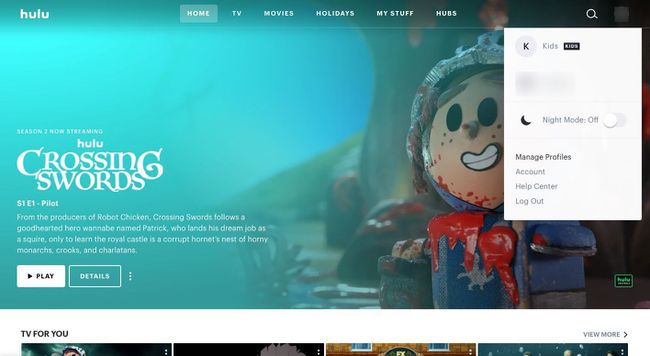
-
Selectează Pictograma Editare(creion) lângă profilul pe care doriți să îl ștergeți.
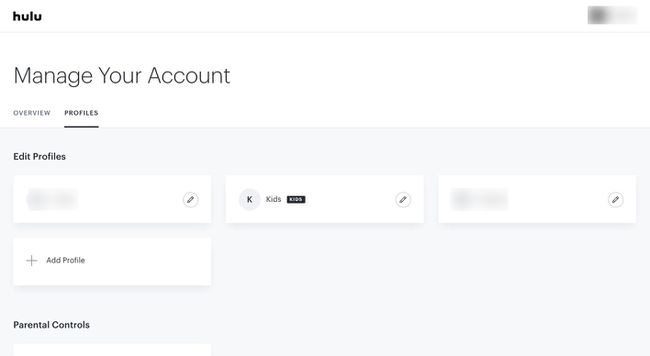
-
Selectați Ștergeți profilul.
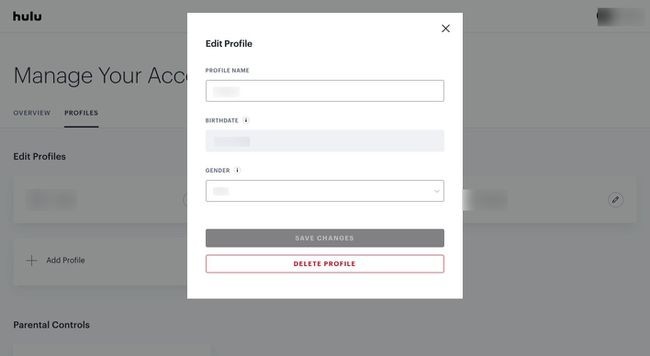
-
Va apărea o nouă fereastră care vă va întreba dacă sunteți sigur că doriți să ștergeți. Clic Ștergeți profilul a confirma.
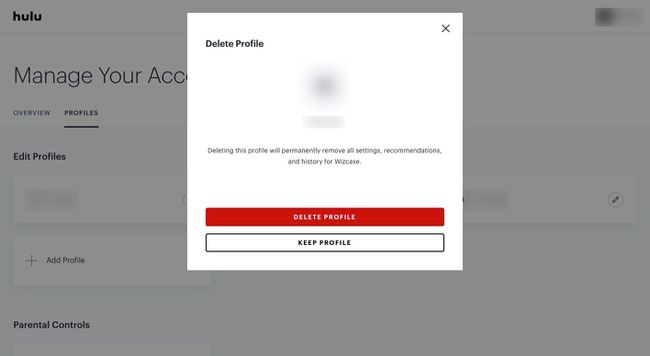
Dacă un profil este utilizat în mod activ pe alt dispozitiv, este posibil să nu îl puteți șterge. Dacă se întâmplă acest lucru, așteptați până când profilul nu mai este utilizat și încercați din nou.
Cum să ștergeți un profil Hulu pe smartphone-uri, Roku, Apple TV și multe altele
Puteți șterge un profil Hulu de pe majoritatea dispozitivelor care acceptă aplicația, inclusiv smartphone-uri, set-top box-uri, console de jocuri și multe altele.
Pe iOS și Android: Lansați aplicația Hulu pe Android sau iPhone și atingeți Cont în colțul din dreapta jos. Atingeți numele contului dvs. pentru a accesa meniul de profil și selectați Editați | ×. Atingeți numele profilului pe care doriți să îl ștergeți, derulați în partea de jos și atingeți Ștergeți profilul.
Pe dispozitivele conectate la televizor (Roku, Smart TV, Apple TV, console de jocuri, set-top boxes și stick-uri de streaming): deoarece Hulu este disponibil pe atât de multe platforme diferite, este posibil să găsiți că procesul de ștergere este puțin diferit, în funcție de dispozitivul pe care îl aveți utilizare. Acestea fiind spuse, fiecare platformă ar trebui să urmeze aceiași pași de bază:
Deschideți Hulu pe dispozitivul dvs.
Selectați Gestionați contul > Profiluri.
Selectați profilul pe care doriți să-l eliminați și apăsați O.K.
Confirmați ștergerea apăsând O.K din nou.
Ștergerea unui profil nu șterge numai toate setările asociate profilului, ci și istoricul vizionărilor acestuia.
Cum să ștergeți toate profilurile de pe Hulu
Dacă doriți să ștergeți toate profilurile din contul dvs. Hulu (cu excepția profilului principal), puteți face acest lucru conectându-vă la Hulu numai dintr-un browser web. Acest lucru va șterge, de asemenea, tot istoricul vizionărilor asociat și preferințele asociate fiecărui profil.
-
Treceți cu mouse-ul peste meniul drop-down din colțul din dreapta sus și selectați Cont.
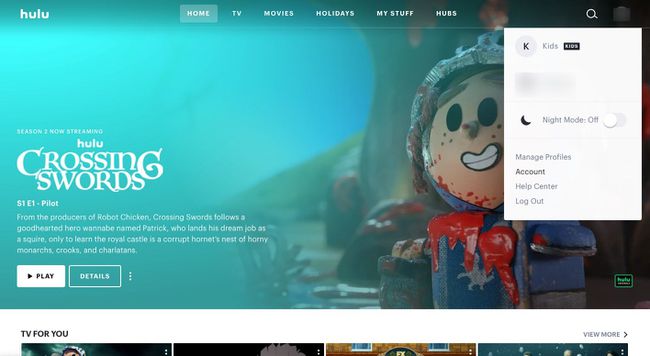
-
Derulați în jos la Confidențialitate și setări și faceți clic Drepturile de confidențialitate din California.
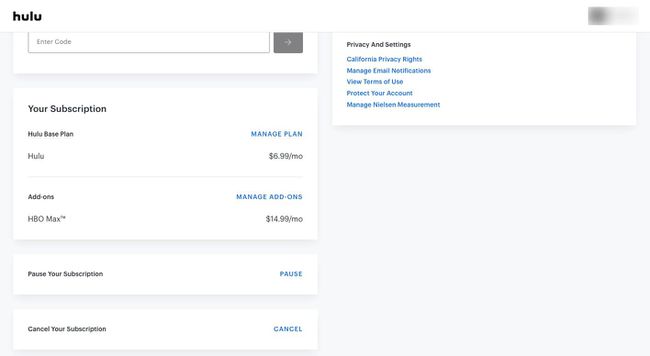
-
Sub Gestionați Activitatea, Selectați Profiluri și faceți clic Ștergeți selectat.
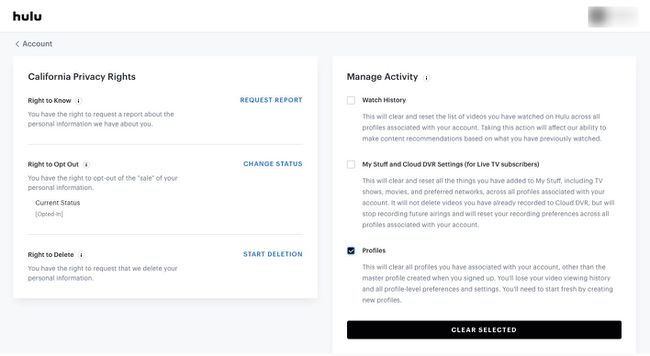
De asemenea, puteți șterge istoricul vizionărilor și setările DVR în cloud pentru toate profilurile din acest meniu (fără a fi nevoie să ștergeți toate profilurile).
